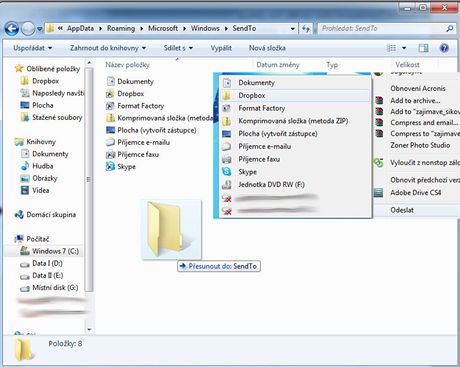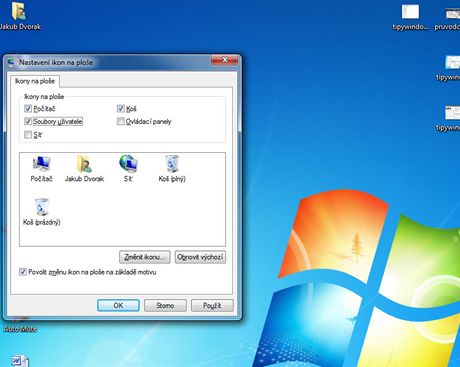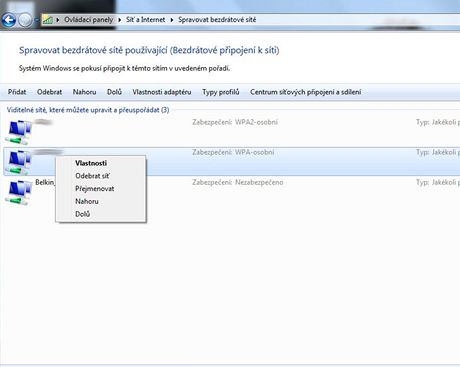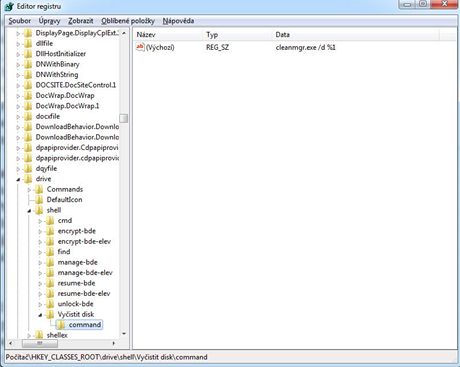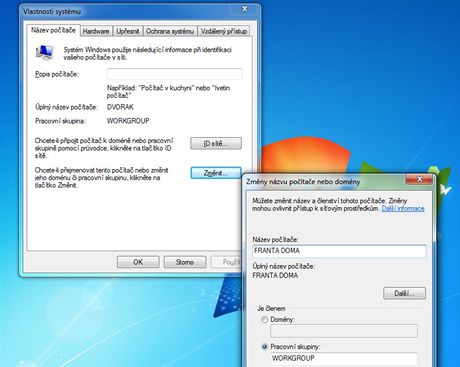Tipy pro začátečníky:
537. – Jak odesílat soubory do Dropboxu dialogovým oknem
Máme-li účet na Dropboxu, můžeme soubory do této služby odesílat dialogovým oknem přímo z pracovní plochy. Klávesovou zkratkou Windows + E otevřeme Průzkumníka Windows a do řádku Adresa zadáme %APPDATA%\Microsoft\Windows\SendTo a odešleme Enterem.
Vlevo nahoře v části Oblíbené položky uchopíme pravým tlačítkem myši složku Dropbox a přesuneme ji vpravo. Vybereme možnost Vytvořit zde zástupce. Nyní, když klikneme pravým tlačítkem myši na soubor a v dialogovém okně vybereme Odeslat -> Dropbox, poputují data do této služby.
538. – Jak na ploše zobrazit složku s uživatelskými daty
Na pracovní plochu můžeme umístit odkaz na složku, ve které se nacházejí naše uživatelská data (Hudba, Obrázky apod.). Klikneme pravým tlačítkem myši a vybereme volbu Přizpůsobit.
Vlevo nahoře klikneme na odkaz Změnit ikony plochy. Dále zatrhneme box Soubory uživatele. Použít můžeme i druhý způsob, kdy klikneme na Start a pravým tlačítkem na název účtu vpravo nahoře a vybereme Zobrazit na ploše.
539. – Jak dostat odkaz Počítač na hlavní lištu
Díky odkazu Počítač máme možnost rychle přistupovat k diskovým a síťovým jednotkám či optickým mechanikám a Koši. Proč si ji tedy neumístit na hlavní panel, kde vše bude po ruce?
Klikneme na hlavní lištu pravým tlačítkem myši a vybereme možnost Panely nástrojů -> Nový panel nástrojů. Klikneme na Počítač a potom na tlačítko Vybrat složku. Odkaz se umístí na hlavní panel. Pomocí šipek nahoře otevřeme seznam jednotek.
Tipy pro pokročilé:
540. – Jak změnit priority upřednostňovaných wi-fi sítí
Jestliže se s počítačem připojujeme k více wi-fi sítím, pak zřejmě máme uložené jejich nastavení. Jakmile jsme v jejich dosahu, automaticky se připojí. Někdy však můžeme být v dosahu více sítí a přitom bychom si třeba z důvodu lepšího signálu či vyšší rychlosti připojení k internetu chtěli vybrat, ke které se připojíme.
Priority určíme tak, že klikneme na ikonu wi-fi na hlavní liště tlačítkem myši a vybereme volbu Otevřít centrum síťových připojení a sdílení. Vlevo klikneme na odkaz Spravovat bezdrátové sítě. Zobrazí se seznam a my kliknutím na vybranou z nich pravým tlačítkem máme možnost posunout ji nahoru či dolu.
541. – Jak vyčistit disk dialogovým oknem
Mít odkaz na vyčištění disku v kontextovém menu? Proč ne, stačí provést tento zásah do editoru registru. Klikneme na Start a do řádku Prohledat programy a soubory zadáme příkaz regedit. Přejdeme na větev HKEY_CLASSES_ROOT\Drive\shell. Vytvoříme nový klíč Vyčistit disk a podklíč command.
Na pravé straně poklikáme na hodnotu Default a zadáme cleanmgr.exe /d %1. Klikneme-li na jednotku pravým tlačítkem myši, pak zde najdeme položku Vyčistit disk.
542. – Jak změnit název počítače
Změnit název počítače (například pokud ho kupujeme z druhé ruky) lze snadno v nastavení. Klikneme na Start a do řádku Prohledat programy a soubory zadáme příkaz sysdm.cpl. Otevře se okno Vlastnosti systému.
Na kartě Název počítače klikneme na tlačítko Změnit. Zadáme nový název a klikneme na OK.